دروس الفوتوشوب Photoshop دروس الفوتوشوب Photoshop دروس الفوتوشوب Photoshop
دروس الفوتوشوب Photoshop دروس الفوتوشوب Photoshop
دروس الفوتوشوب Photoshop

دروس الفوتوشوب Photoshop دروس الفوتوشوب Photoshop
دروس الفوتوشوب Photoshop

شرح أدوات الفوتوشوب ( المسطرة )
شرح أدوات الفوتوشوب ( المسطرة )
المسطرة Rulers
| ما هي المسطرة؟؟ من أين أحضر المسطرة؟؟ كيف أحذفها؟؟ ما مميزات هذه الأداة ؟؟ كيف أستخدم هذه الأداة ؟؟ كم خطاً وهمياً أستطيع أن أضعه في تصميمي؟؟ هل أستطيع أن أغير أماكن الخطوط الوهمية أو ألغيها ؟؟ هل أستطيع أن أغير لون الخطوط الوهمية ؟؟ |

ما هي المسطرة؟؟
المسطرة من الأدوات المساعدة في الفوتوشوب .. وهي عبارة عن شريطين على شكل مسطرة
باللون الأبيض يغطيان الجانب الأعلى والأيسر من مساحة العمل ..
| مساحة العملبدون مسطرة | مساحة العمل بعد إضافة |
 |  |

من أين أحضر المسطرة؟؟
هناك طريقتين لإحضار
المسطرة على مساحة العمل ..
1-
اتجه لقائمة
View
ثم ضع علامة صح عند
كلمة Rulers
..

2-
والطريقة
الثانية .. من لوحة المفاتيح اضغط على
Ctrl+r

كيف أحذفها؟؟
لحذف المسطرة .. اتبع نفس الخطوات التي اتبعتها لإظهارها .. من القائمة الرئيسية ..
اختر أمر View
ثم تأكد من
رفع علامة الصلح عن كلمة
Rulers
.. أو استخدم الاختصار من لوحة المفاتيح
Ctrl+r

ما مميزات هذه الأداة ؟؟
باستخدام أداة المسطرة نستطيع أن نضع خطوطاً طولية وعرضية في التصميم .. وهذه
الخطوط تكون وهمية فقط لمساعدتنا على ضبط المحاذاة في إطار التصميم أو داخله ..
وبها ميزة أخرى .. فإن
عناصر التصميم تلتصق بخط المسطرة الوهمي مباشرة عندما نحركها باتجاهه .. أي أننا لن
نعاني من محاولة وضع الشكل أو النص أو التحديد بجانب الخط .. بل سيقوم الخط بسحبه
كالمغناطيس بمجرد أن يقترب منه العنصر ..

كيف أستخدم هذه الأداة ؟؟
شاهد الطريقة العملية لسحب خط طولي من المسطرة لداخل مساحة العمل ..
استخدم أداة المؤشر
 (ستجد
(ستجد أداة المؤشر في أعلى قائمة الأدوات)
.. اضغط على المسطرة
العمودية التي على يسار مساحة العمل .. واسحب منها خطاً لتضعه على هامش مساحة العمل
..
لاحظ الصورة التوضيحية
المتحركة:

وإذا أردت أن تسحب خطاً
طولياً أخر .. فقط كرر نفس الخطوة السابقة .. اسحب خطاً آخر من المسطرة لتضعه في
مكان آخر من مساحة العمل ..
شاهد الصورة التوضيحية ..

ولسحب خط عرضي (اتبع نفس الطريقة السابقة) .. ولكن عليك الاتجاه بأداة المؤشر
 لشريط
لشريط المسطرة الذي في أعلى مساحة العمل .. واسحب منه خطاً لتضعه في المكان الذي ترغب به
..
شاهد الصورة التوضيحية بعد سحب خط عرضي من المسطرة ..


كم خطاً وهمياً أستطيع أن
أضعه في تصميمي؟؟
في الغالب .. لا أنصح بوضع العديد من الخطوط .. كي لا ترتبك أثناء التصميم .. ولكن
يمكنك أن تضع أكثر من خط حسب ما يحتاجه تصميمك ..
لاحظ الصورة ..


هل أستطيع أن أغير
أماكن الخطوط الوهمية أو ألغيها ؟؟
نعم يمكنك أن تغير مكان الخطوط الوهمية أو تلغيها .. قد ترغب بإلغاء خط واحد .. أو
خطين .. وربما ترغب بإلغاء كل الخطوط معاً ..
بالنسبة للحالة الأولى: تغيير مكان الخط ..
فرضاً تريد أن تغير
مكان خط طولي وضعته في منتصف مساحة العمل ..
اختر أداة المؤشر
 واتجه
واتجه للخط الوهمي الذي ترغب بتغيير مكانه.. ستلاحظ أن شكل المؤشر سيتغير عندما تضعه على
الخط ليتحول لخطين متوازيين على جانب كل منهما سهم .. يدل على أنك تستطيع أن تغير
مكان الخط لأي اتجاه تريده سواءً لليمين أو لليسار .. (نفس الشي بالنسبة للخطوط
العرضية ،، ولكن في تلك الحالة ستتمكن من تحريك الخط للأعلى والأسفل) ..
كي تغير مكان خط أخر .. كرر نفس العملية ..
الحالة الثانية:
لإلغاء خط واحد من بين الخطوط ..
فرضاً ترغب بإلغاء خط
طولي وضعته في مساحة العمل ..
اختر أداة المؤشر
 واتجه
واتجه للخط الوهمي الذي ترغب بإلغائه .. كل ما عليك فعله هو سحب الخط من مكانه إلى
المسطرة الطولية التي سحبته منها في البداية .. وكأنك تعيد الخط مرة أخرى .. (نفس
العملية بالنسبة للخطوط العرضية) ..
كيل تلغي خط آخر .. كرر
نفس العملية ..
ماذا لو أني أحضرت
الكثير من الخطوط الوهمية وأردت أن أعاين تصميمي من دون أن أرى الخطوط .. وفي نفس
الوقت أحتاج إليها لإكمال تصميمي؟؟

هذا ما ينقلنا للحالة الثالثة:
الحالة الثالثة:
إلغاء جميع الخطوط
يمكننا أن نلغي الخطوط
الوهمية دفعة واحدة .. ولرفع الخطوط علينا أن نضغط على
Ctrl+h
من لوحة المفاتيح .. أو من خلال قائمة
View
تأكد من رفع علامة
الصح عن كلمة
Extras ..
لاحظ الصورة ..

ملاحظة .. ربما لاحظت أثناء الشرح .. بأن المسطرة والخطوط الوهمية نتحكم بكل منهما
على حدا .. أي أننا نستطيع أن نبقي على المسطرة ونلغي الخطوط .. أو العكس ..
وللتذكير فقط:
لألغاء المسطرة ..
Ctrl + r
ولإلغاء الخطوط
.. Ctrl
+ h

هل أستطيع أن أغير لون الخطوط
الوهمية ؟؟
سؤال: ماذا لو كنت
أستخدم خلفية زرقاء في تصميمي .. عندها لن أستطيع أن أرى الخطوط الوهمية ؟؟

نقطة جيدة .. لهذا
نستطيع أن نغير لون الخط الوهمي ..
فرضاً أنك مضطر بأن
تتعامل مع هذا اللون الأزرق السماوي المشابه للون الخط في تصميمك .. عندها لن
تستطيع أن ترى الخطوط الوهمية بشكل واضح ..
لاحظ الصورة ..

لكن لا داعي للقلق .. فمبرمجي الفوتوشوب لم ينسو هذه النقطة .. إليك الحل .. سنغير
لون الخط الوهمي ..
استخدم أداة المؤشر
 واتجه
واتجه للخط الوهمي الموجود على مساحة العمل .. بمجرد أن تلامس الخط سيتغير شكل المؤشر ..
وعندما يتغير شكله انقر مرتين بالزر الأيسر من الماوس (الفأرة) بشكل سريع ..
ستلاحظ ظهور نافذة كبيرة .. للتحكم بخصائص الخطوط الوهمية التي على مساحة العمل ..
لا تتعبث كثيراً

اتجه عند أمرGuides
.. اضغط على الشريط الذي بجانب
Color
.. ستلاحظ انسدال قائمة صغيرة .. اختر منها اللون الأرجواني
Magenta
.. أو أي لون آخر تراه مناسباً ..
ثم اضغط على
OK

ملاحظة: هناك أوامر أخرى تستطيع أن تتحكم فيها وأن تغيرها من خلال النافذة السابقة
.. ولكن يفضل أن تترك هذه الإعدادات على حالها .. خشية أن تنسى ما الذي قمت
بتغييره ..
ستلاحظ أن لون الخطوط الوهيمة قد تغير .. لاحظ الصورة:

ملاحظة: عندما تغير لون الخطوط الوهمية .. فإن التغيير سيطرأ على كل مساحات العمل
التي ستستخدم فيها المسطرة .. ولتغير اللون مرة أخرى .. كرر نفس العملية السابقة ..


 الموقع
الموقع العمل/الترفيه
العمل/الترفيه



» موسوعة شيلان كروشية بالباترون
» الحروف العربية ( الأبجدية ) مع الصور للتلوين
» أكثر من 30 رسمة للتلوين لغرس السلوكيات الإسلامية
» نمي مهارات طفلك الحسابية واليدوية مع لعبة وصل الأرقام واكتشف الصورة
» كتيب اعمال يدويةو فنية للاطفال
» موسوعة كوفيات الكروشية (crochet scarfs ) بالباترون
» لعبة وصل الأرقام واكتشف الصورة لتنمية ذكاء الاطفال
» جاكيت طويل شتوي بالكروشية مع الباترون
» علب مناديل بالخرز 3 موديلات بالباترون
» توب كله انوووووووووووثه من عمل ايديك
» 6 مفارش كروشية مستديرة وخطيرة بالباترون
» من بنطلون قديم وتيشرت اعملي توب راااااائع كله انوووووثه
» 4 وحدات يعملوا جيليه رووووووعة بالكروشية مع الباترون
» جيليه يضفي على ملابسك شياااااااااكة كروشية بالباترون
» باليرو ررررررررررررررقة كروشية بالباترون
» الأرقام الانجليزية من ( 1 - 10 ) للتلوين
» 4 مفارش ايتامين لها حواف كروشية خطيرررررررة بالباترون
» موسوعة وحدات كروشية على شكل أدوات مطبخ بالباترون
» شنطة حلوووووة من تيشيرت قديم
» تفنني بخياطه فستان ناعم لنفسك بدون باترون والطريقة بالفيديو
» خياطة تنورة قصيرة بكرانيش بدون باترون آخر انوووووثة ( فيديو )
» من بوكسر زوجك اعملي تنورة امووووووووورة
» التيشيرت الساحر فصلي منه 10 موديلات منتهى البساطة
» لون وتعلم المحافظة على آداب الطعام